在使用vscode编写代码时,启用自动保存功能可以显著提升开发效率,有效避免因程序崩溃或误操作导致的代码丢失问题。那么,怎样在vscode中配置重构文件的自动保存功能呢?
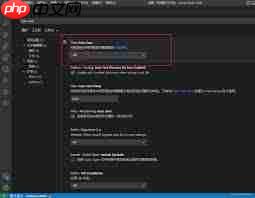
首先,启动vscode编辑器。点击顶部菜单栏的“文件”选项,接着选择“首选项”,再点击进入“设置”界面。
进入设置后,在搜索框中输入“files.autosave”,即可看到与自动保存相关的配置项。该选项提供三种模式:“off”代表关闭自动保存功能;“onfocuschange”表示当编辑器窗口失去焦点时自动保存文件;“afterdelay”则是在设定的延迟时间后自动保存。
若你希望在切换窗口或离开vscode时自动保存当前的重构文件,只需将“files.autosave”设置为“onfocuschange”。这样一来,只要编辑器不再处于激活状态,系统就会立即保存所做的更改。
如果你更倾向于定时自动保存,可将“files.autosave”设为“afterdelay”,然后通过调整“files.autosavedelay”参数来设定等待时间(单位为毫秒)。例如,将其设置为1000,意味着在修改文件1秒后自动保存,兼顾性能与安全。
此外,vscode还支持对特定文件类型或目录自定义自动保存行为。在设置中搜索“files.autosaveexclude”,可以添加不需要自动保存的文件路径或通配符规则。比如,某些缓存文件或临时生成的文件,可通过此选项排除自动保存流程。
除了设置自动保存策略外,你也可以随时手动触发保存操作。默认情况下,Windows/Linux用户可使用“Ctrl+S”,Mac用户使用“Command+S”快捷键,快速保存当前正在编辑的重构文件。
一旦开启自动保存,vscode便会悄无声息地为你守护代码成果。无论是意外断电、系统重启,还是误关闭标签页,都不必再为未保存的更改而懊恼。它会根据你的设定,及时、可靠地保存每一次修改,让编码过程更加流畅与安心。现在就打开设置,配置属于你的自动保存方案,体验高效开发的便捷吧!
以上就是Vscode重构文件如何开启自动保存的详细内容,更多请关注php中文网其它相关文章!

解决渣网、解决锁区、快速下载数据、时刻追新游,现在下载,即刻拥有流畅网络。

Copyright 2014-2025 https://www.php.cn/ All Rights Reserved | php.cn | 湘ICP备2023035733号